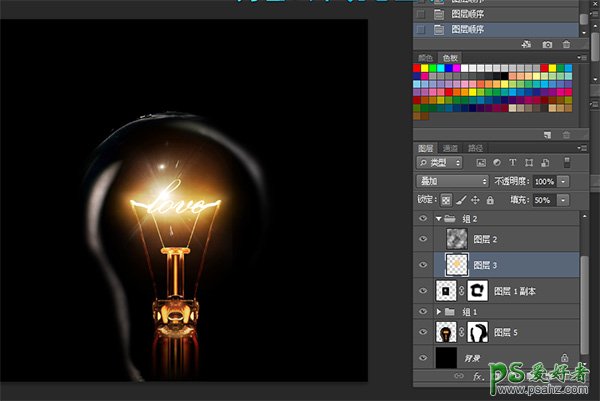当前位置:PS爱好者教程网主页 > PS文字特效 > 教程
Ps光影字教程:制作个性的灯丝发光效果的光影字学会光影字怎么做(4)
时间:2013-05-30 09:09 来源:Ps光影字教程 作者:光影字怎么做 阅读:次
第9步
在刚才新建的组里面,添加一个新层,把新建的图层移动到云的图层下面,然后用画笔工具(B)和一个非常柔软的画笔#f5d38b,在光效的中心画一个圆斑。更改图层的混合模式为叠加,填充为50%。
第10步
在所有图层顶部新建一个图层,然后选取大号并柔和的画笔工具(B),使用白色,在图像的光效的中心绘制。之后去图层>图层样式>颜色叠加。使用#ffd648和线性加深。我们便可制作出非常漂亮的灯丝文字效果。
最新教程
推荐教程